ページの順序を部単位にして印刷する
複数部数の文書を印刷するとき、原稿のページ順どおりに1部ずつ印刷できます(ソート)。
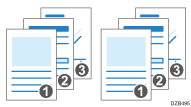
ソートできる用紙の枚数は以下を参照してください。
ソートを設定する(Windows)
[仕上げ]タブで設定します。
 パソコンで印刷する文書を開き、アプリケーションの印刷メニューからプリンタードライバーの設定画面を表示する。
パソコンで印刷する文書を開き、アプリケーションの印刷メニューからプリンタードライバーの設定画面を表示する。
 用紙サイズ、用紙種類、原稿方向などを設定する。
用紙サイズ、用紙種類、原稿方向などを設定する。
 [仕上げ]タブでソートの方法を設定する。
[仕上げ]タブでソートの方法を設定する。
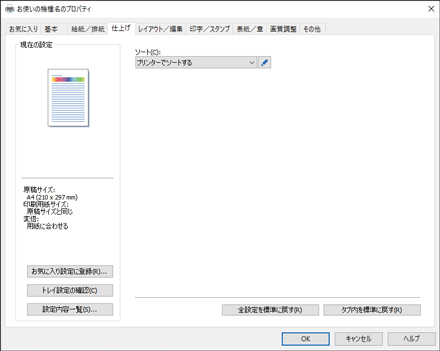
ソート:通常は[プリンターでソートする]を選択し、プリンタードライバーのソート設定を適用します。アプリケーションの印刷ダイアログで設定するソート機能を使用するときは、[アプリケーションの設定に従う]を選択します。
 設定が終わったら、[OK]をクリックして印刷する。
設定が終わったら、[OK]をクリックして印刷する。
ソートを設定する(OS X/macOS)
[用紙処理]メニューで設定します。
 パソコンで印刷する文書を開き、アプリケーションの印刷メニューからプリンタードライバーの設定画面を表示する。
パソコンで印刷する文書を開き、アプリケーションの印刷メニューからプリンタードライバーの設定画面を表示する。
 用紙サイズ、方向、用紙の種類などを設定する。
用紙サイズ、方向、用紙の種類などを設定する。
 [用紙処理]メニューで「丁合い」にチェックを付ける。
[用紙処理]メニューで「丁合い」にチェックを付ける。
アプリケーション側の部単位のチェックは外します。
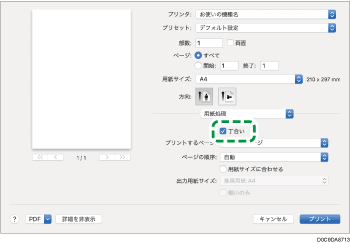
 設定が終わったら、[プリント]をクリックして印刷する。
設定が終わったら、[プリント]をクリックして印刷する。
